網址和主機在不同地方買的,到底要怎麼設定?才能安裝 WordPress 網站呢?
帶路姬常常建議新手,盡量網址和主機在同一個地方買,可以省掉一些煩人的設定,所以我在五天自學衝刺班裡,統一帶著大家購買 A2 Hosting 的主機與網址,輕鬆避開了麻煩的網域設定問題。
不過,有些新手朋友,可能在找到五天自學衝刺班之前,已經事先買好了網址了,可是想使用帶路姬介紹的 A2 Hosting 主機,那要怎麼辦呢?要怎麼讓網址可以和主機連接上呢?
這篇文章就是要教你怎麼設定喔!
觀念篇
如果,你能稍微了解一點觀念,知道什麼是 NS 和 DNS,在實作時,就比較不會填錯資料。帶路姬盡量用比較生活化的比喻,也許不是完全正確,但可以讓你們有點基本的認識。如果這些觀念你實在看不懂… 也沒關係,就直接看下面的實作篇吧!也不是真的這麼難啦 XD
什麼是 DNS (Domain Name System) 和 NS (Name Server) 呢?
首先來講個小故事,假如你想去巴黎鐵塔,但是你對法國人生地不熟,而且不會講法文,於是你先打電話去法國觀光局詢問,跟他說你想去巴黎鐵塔,他把電話轉接給巴黎鐵塔那一區的導遊,導遊查看一下他的私房地圖,看有沒有紀錄過巴黎鐵塔的位址,如果有,他就會告訴你巴黎鐵塔的實際位址。
好囉!現在我們要換到網路的世界裡囉~
當你輸入網址想找網站時,網址不知道主機在哪裡也不知道網站的 IP 位址,於是你發出的訊息同時在告訴 DNS 系統,請幫忙我找網站的 IP 位址,DNS 系統幫你找了老半天,回傳給你他找到的 NS 紀錄,這個 NS 紀錄裡包含很多紀錄過的 DNS 紀錄,其中如果剛好包含你要找的網址的A記錄的 IP 位址,它就會回傳給你,於是你就看到這個 IP 位址的網站了。(更詳細的流程解說,請參考網域的 DNS 怎麼設定?DNS是什麼?你需要設定網域的 DNS嗎?
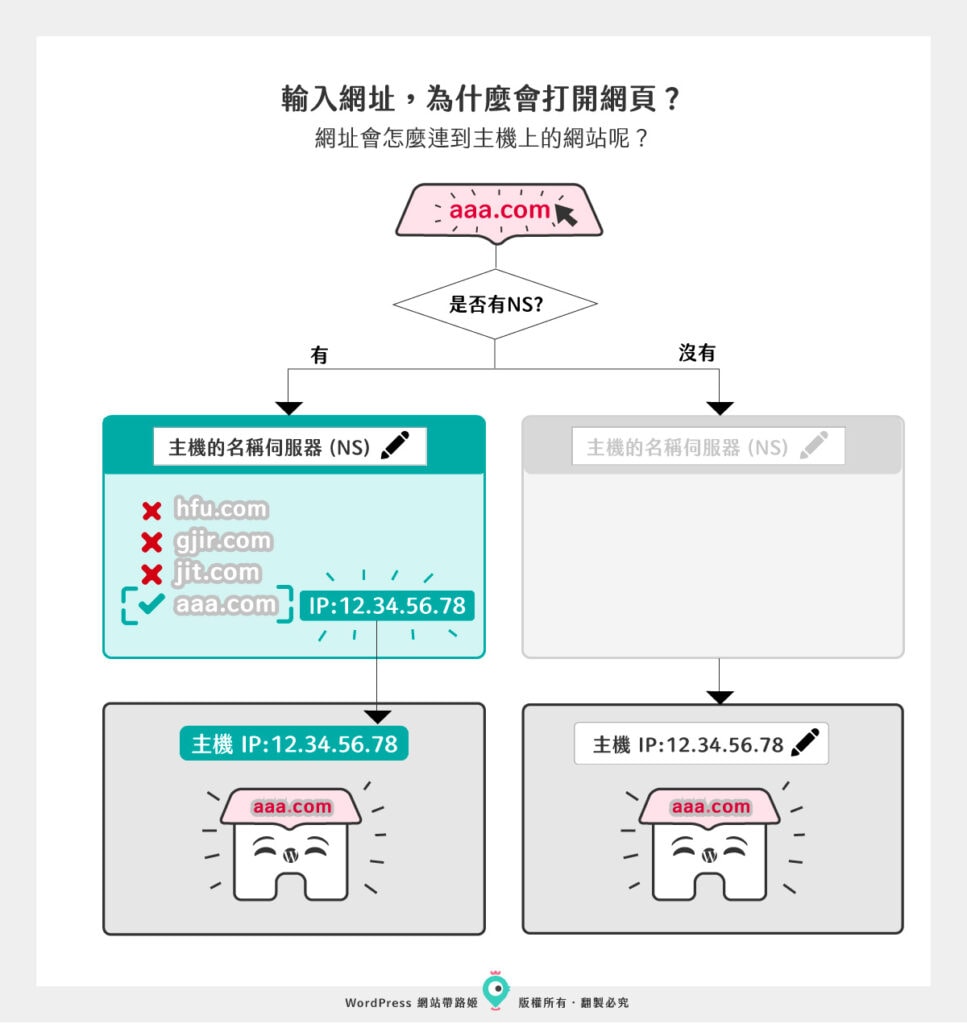
因此,當你網址和主機在不同的地方買時,你要特別設定網址的 DNS 紀錄、或者 NS 紀錄。以 A2 Hosting 主機來說,只要你有在網域端設定好 A2 Hosting 主機 提供的 NS 紀錄,讓網址知道要去 A2 Hosting 的主機上找 DNS 紀錄,就不用再另外設定 DNS 紀錄了。因為 A2 Hosting 主機的後台,cPanel 裡面已經自動列好所有的 DNS 紀錄了,包含你的網址的 A 紀錄的 IP 位址。
但是,有的網域商,可能不讓你修改 NS 紀錄,這時你就得直接修改 DNS 紀錄,DNS 紀錄的種類很多,比較複雜,可以參考這篇文章:網域的 DNS 怎麼設定?DNS是什麼?你需要設定網域的 DNS嗎?,這篇文章的實作,帶路姬教大家設定 NS,相對簡單一些喔!
實作篇
好啦,大概了解了觀念後,現在來舉實際案例。
【案例情況】:如果你是在「中華電信」買了網址,在「 SiteGround」買了主機,你不確定要怎麼設定,才能讓你在 Siteground 後台,建立一個 WordPress 的網站。
【解決方式】:
請登入你購買網址的地方,找到修改 NS 的地方。以下帶路姬辛苦幫大家搜集了11家熱門的網域商的設定方式,提供給大家參考。
請按照步驟,將在 SiteGround 後台得到的 NS 資訊,正確填到網域商的 NS 設定頁面裡。設定好網域的 NS 後,可能要等 24~ 48 小時,才會生效,請耐心等候。
中華電信網域設定
Gandi 網域設定
GoDaddy 網域設定
NameCheap 網域設定
戰國策 網域設定
網路中文 網域設定
中華國際 網域設定
Seednet 網域設定
協志 網域設定
enom 網域設定
Google 網域設定
三、設定好網域的 NS 後,你的網址已經正確指向你的主機了,可以讀取到主機的 IP 位址了。接下來,請到 Siteground 後台,我們可以準備安裝 WordPress 網站了。
如果你不會安裝 WordPress 網站,請參考五天自學衝刺班(形象篇)的第一天,帶路姬有影片教學,教你安裝一個全新的 WordPress 網站喔!
其實不會很難吧?光是這篇文章,帶路姬花了快一週的時間才寫好,如果你覺得這篇文章對你有幫助,可以贊助我喝杯咖啡,或者分享給更多朋友喔!謝謝你們~
特別感謝:謝謝 楊振暉和 Haway 的耐心解說,讓帶路姬也對 DNS 和 NS 有更深的認識囉!^^


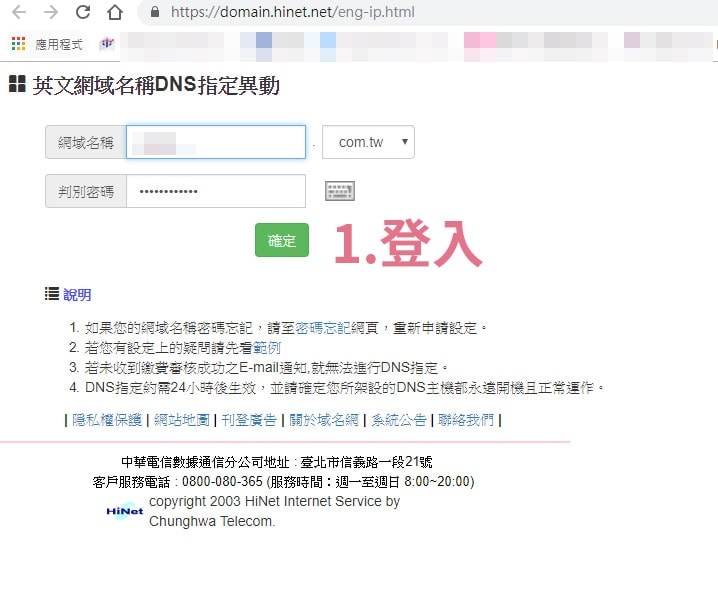

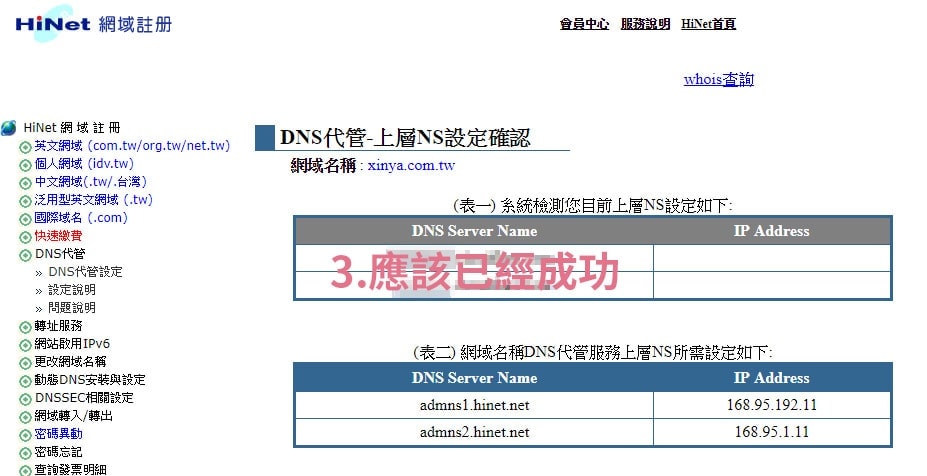
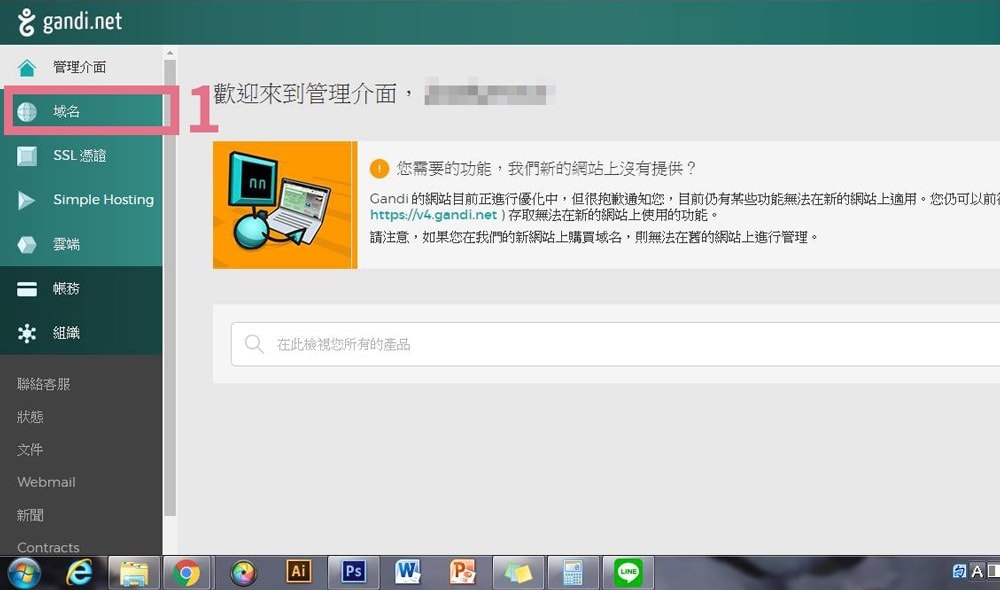
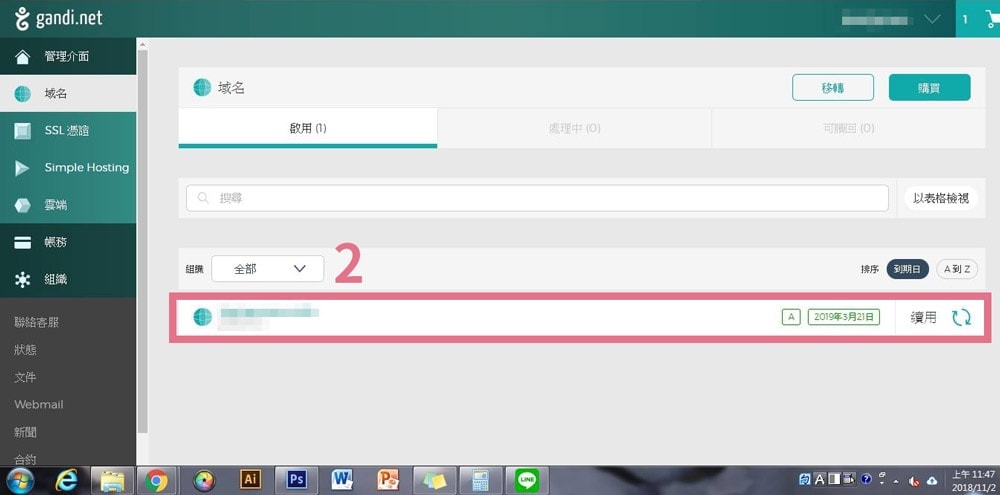
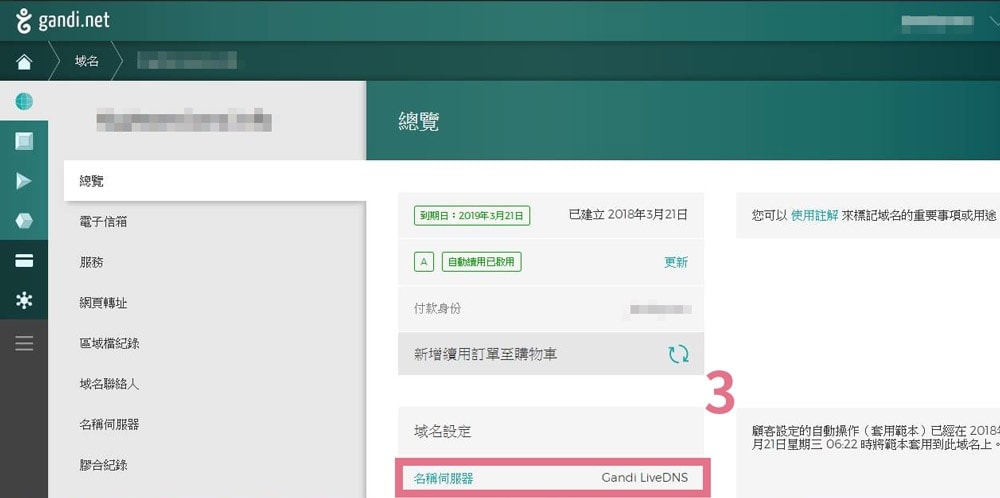
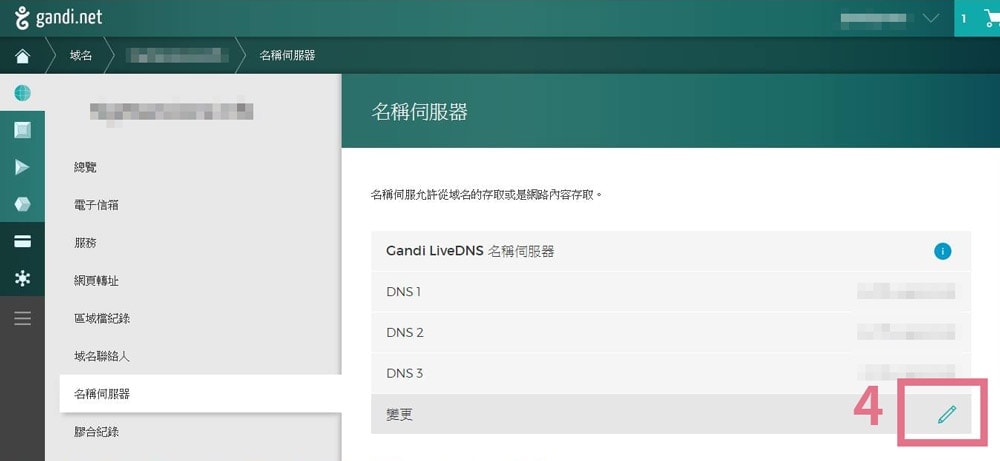
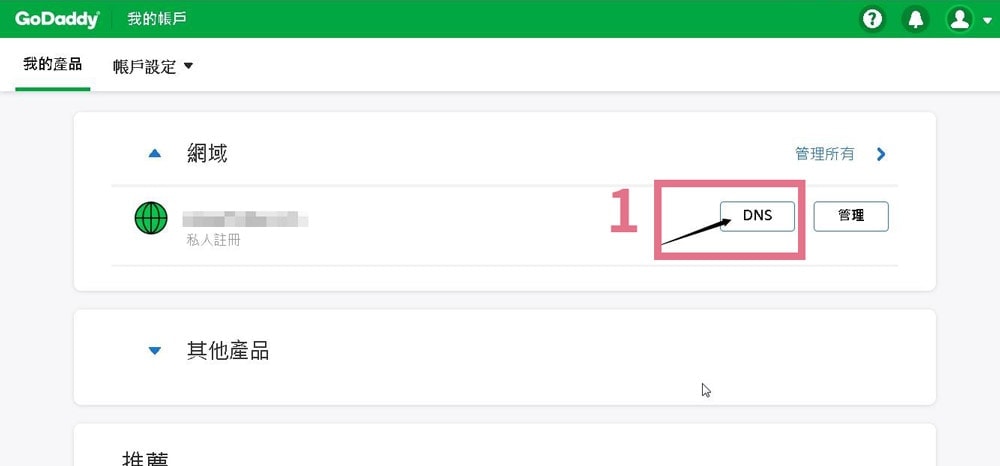
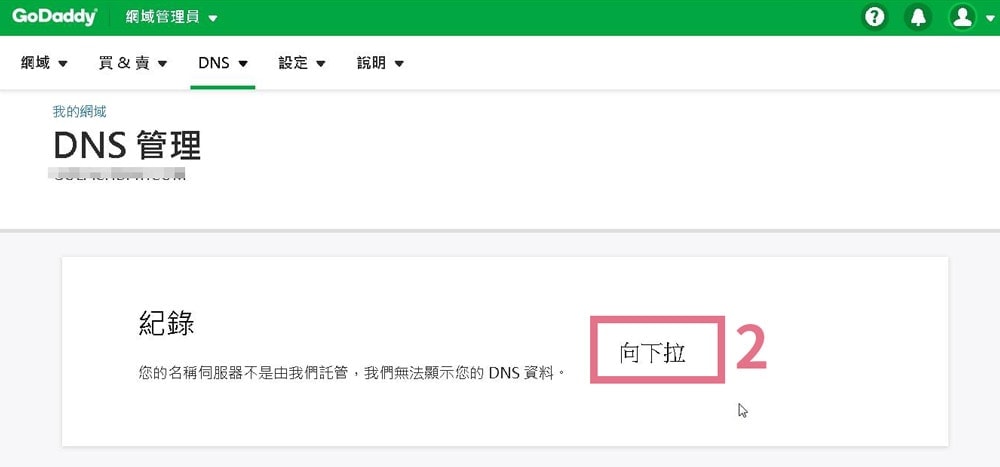

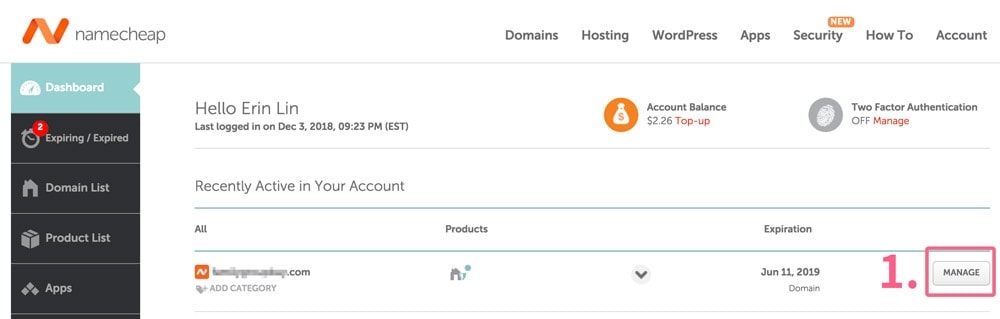
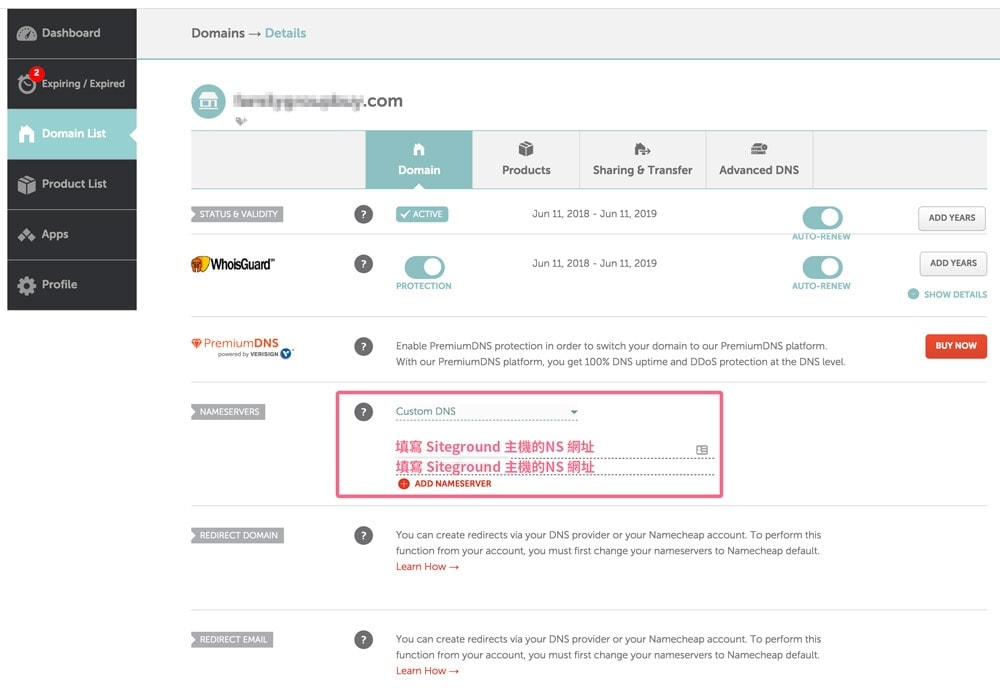
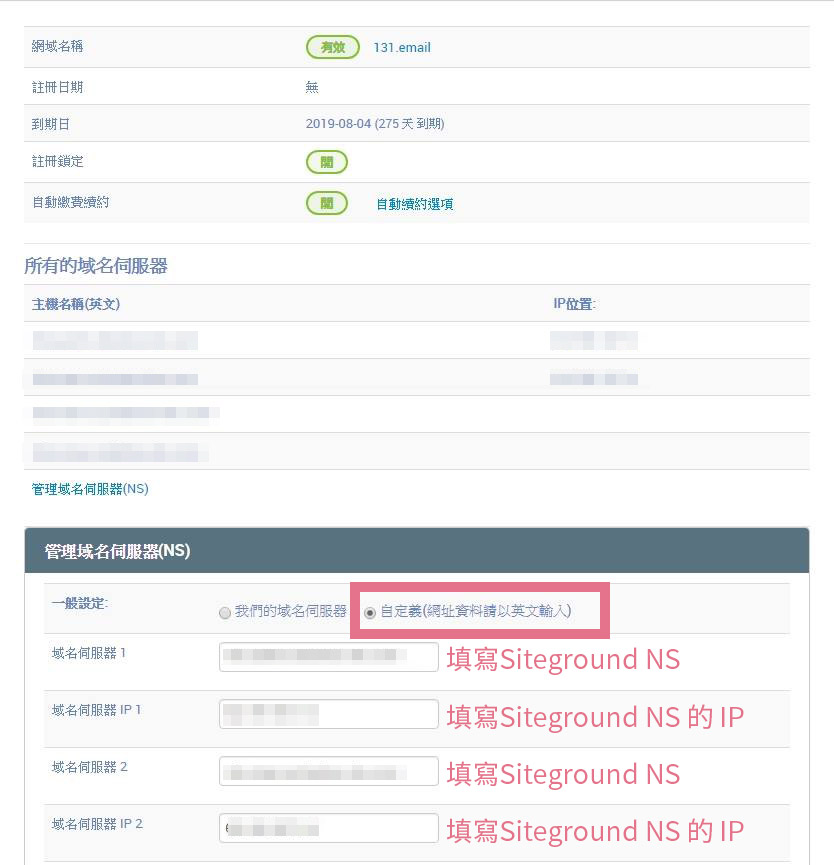
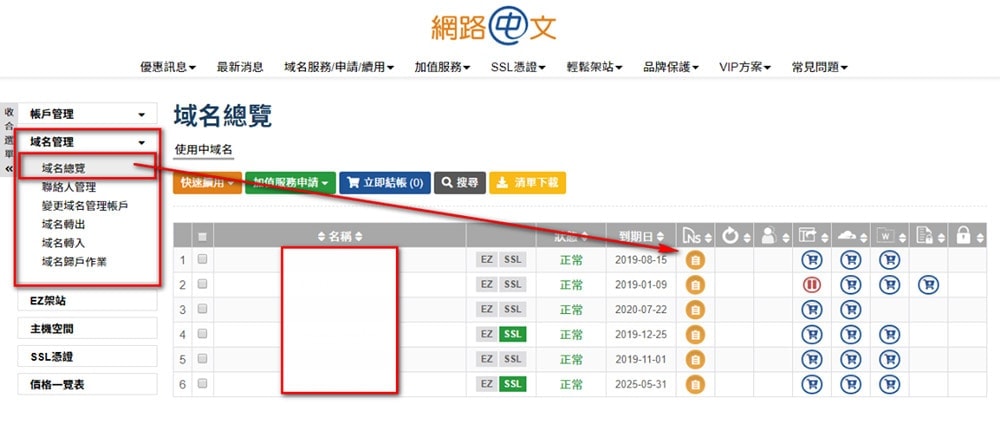
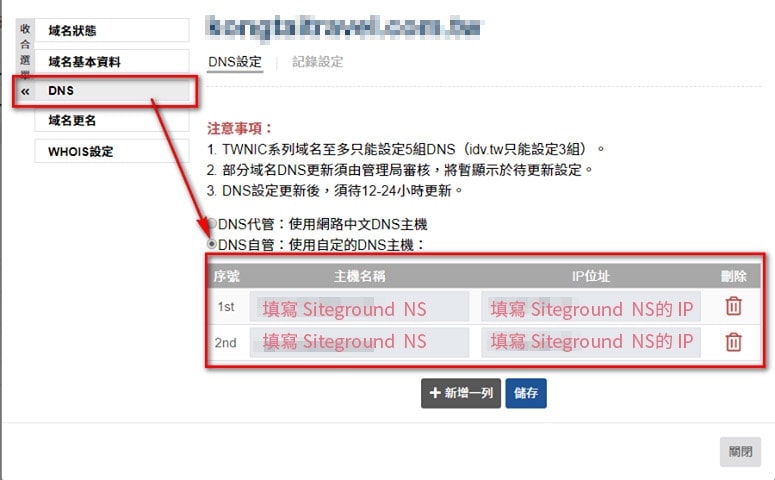
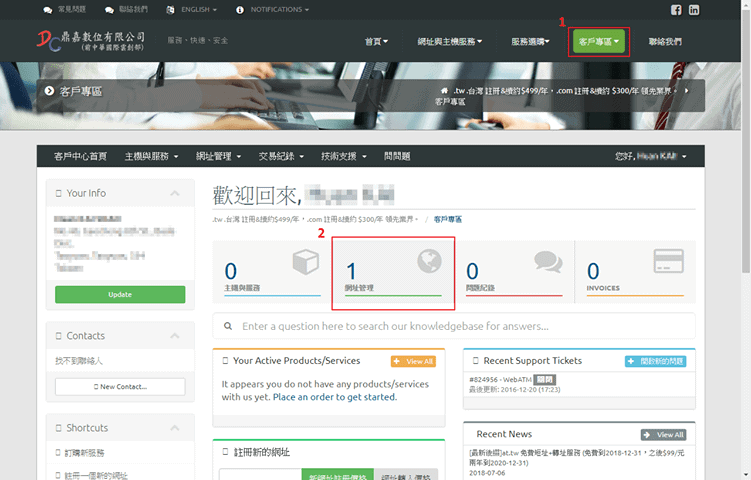
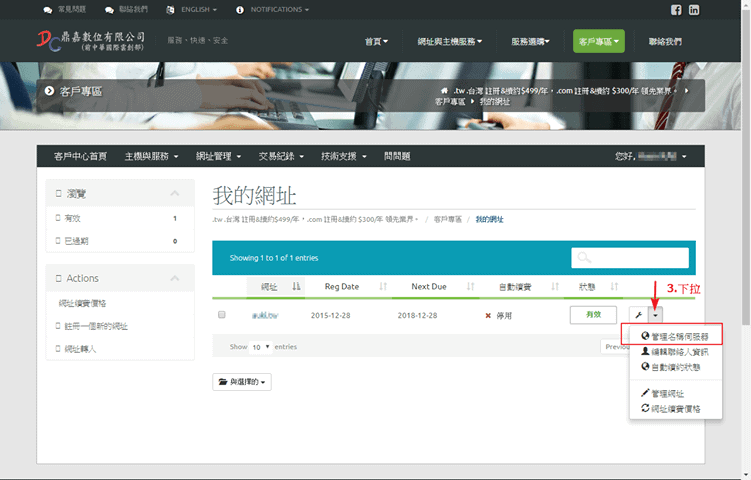
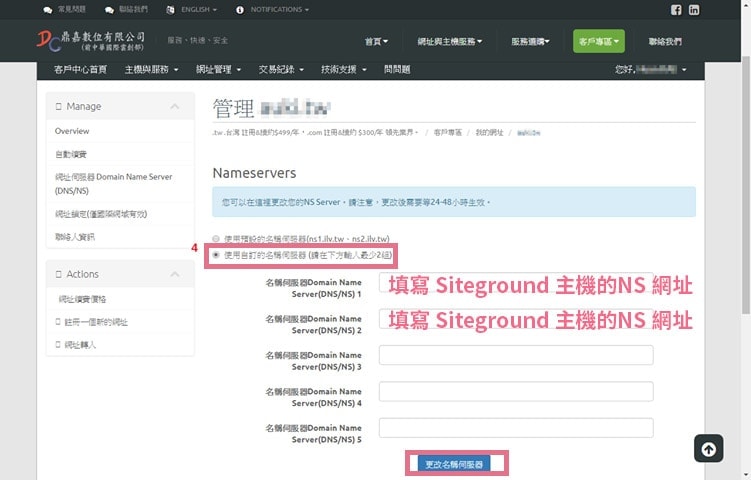
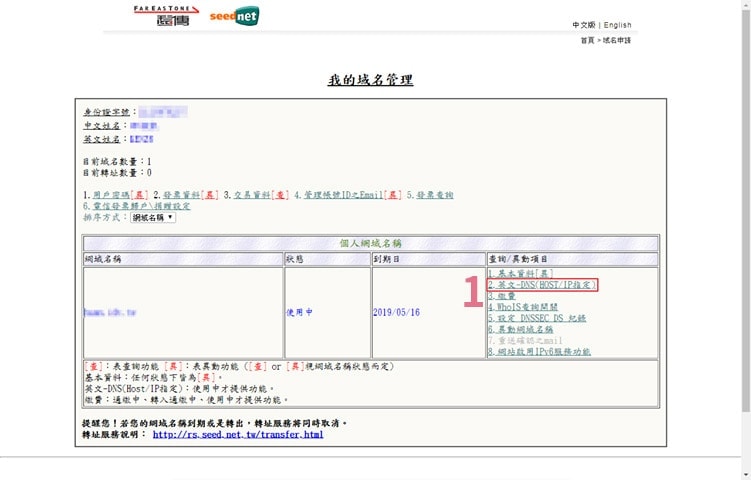
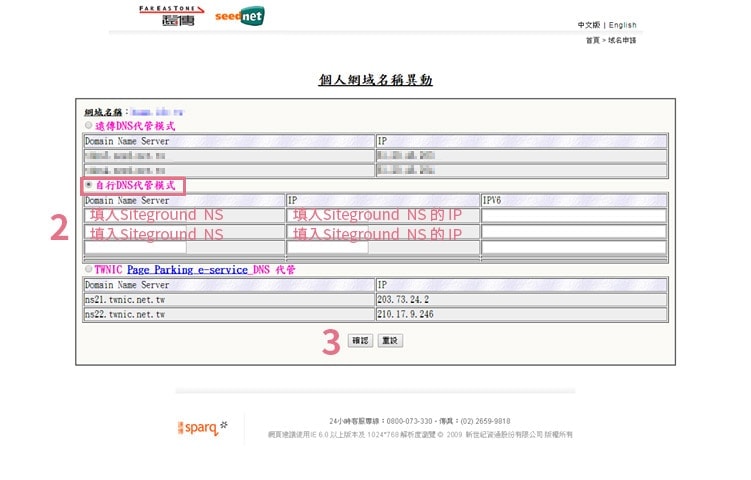
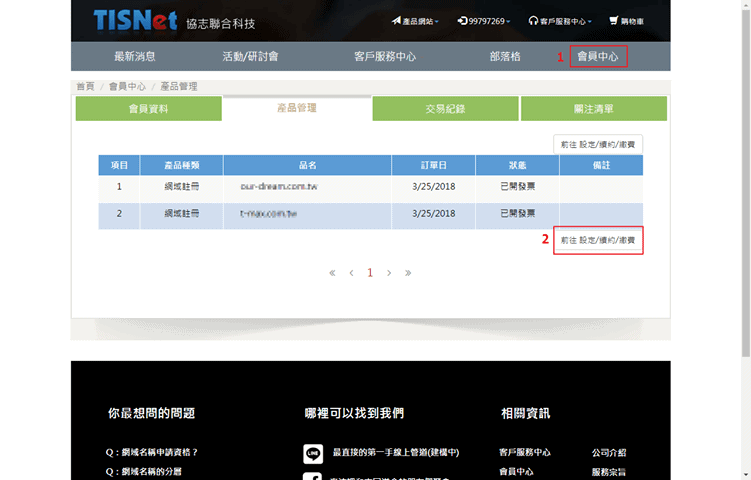
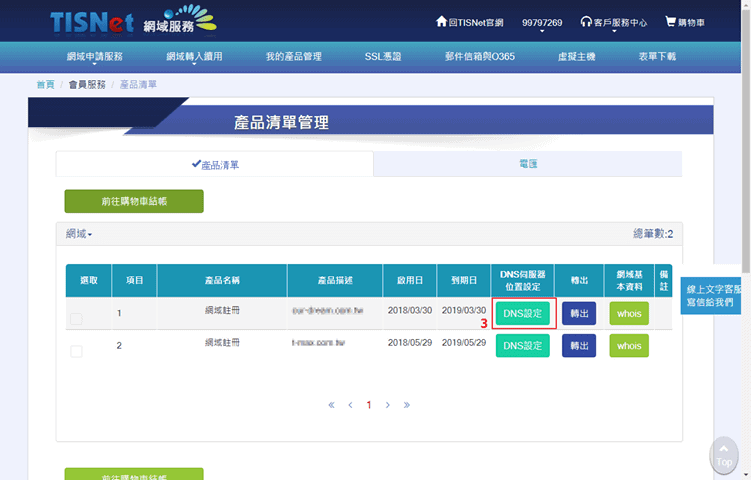

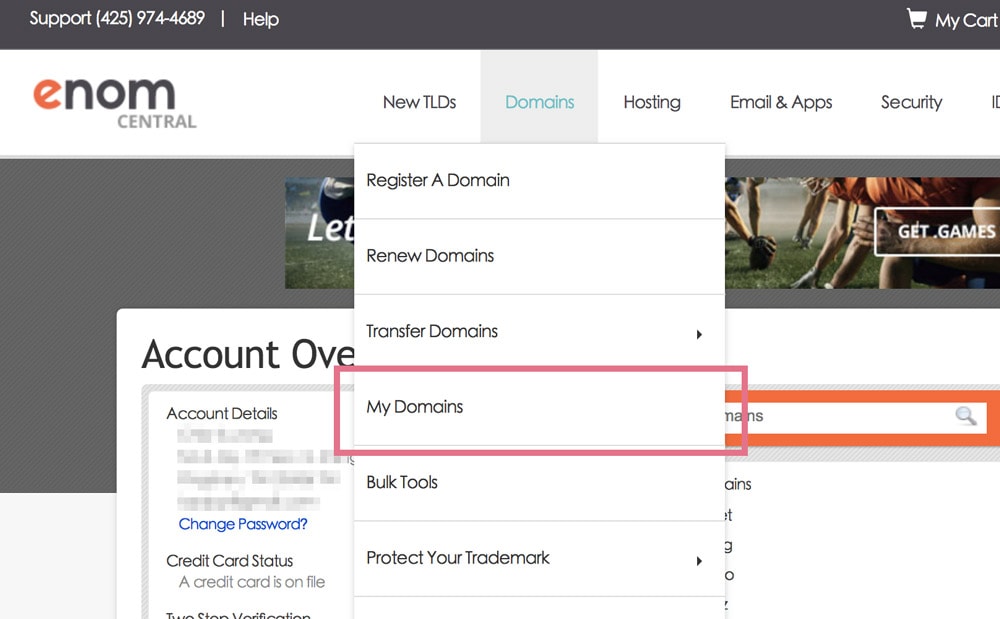
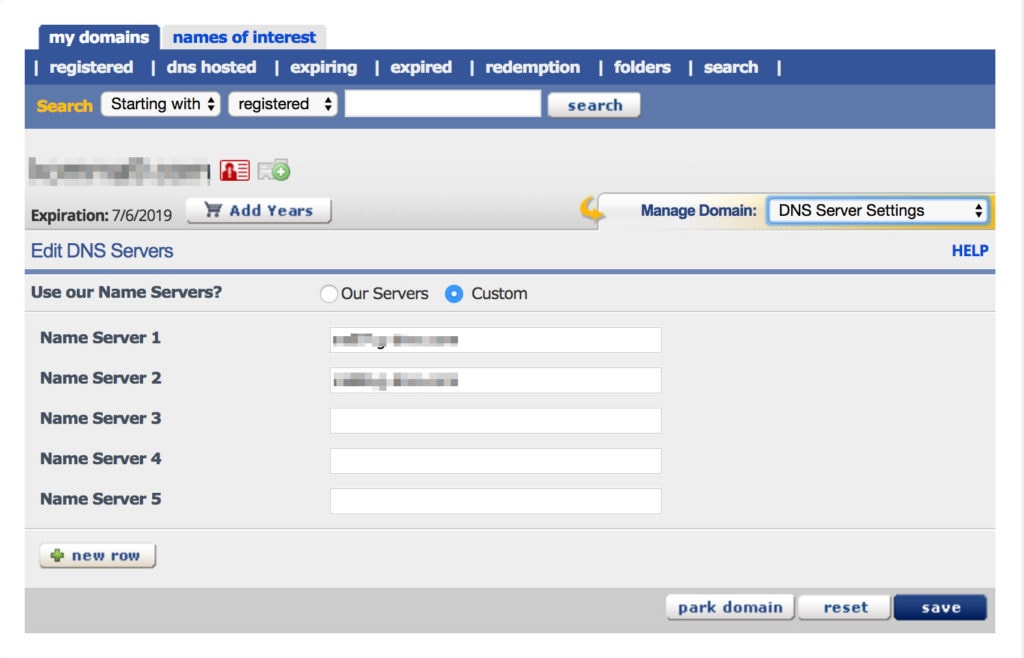
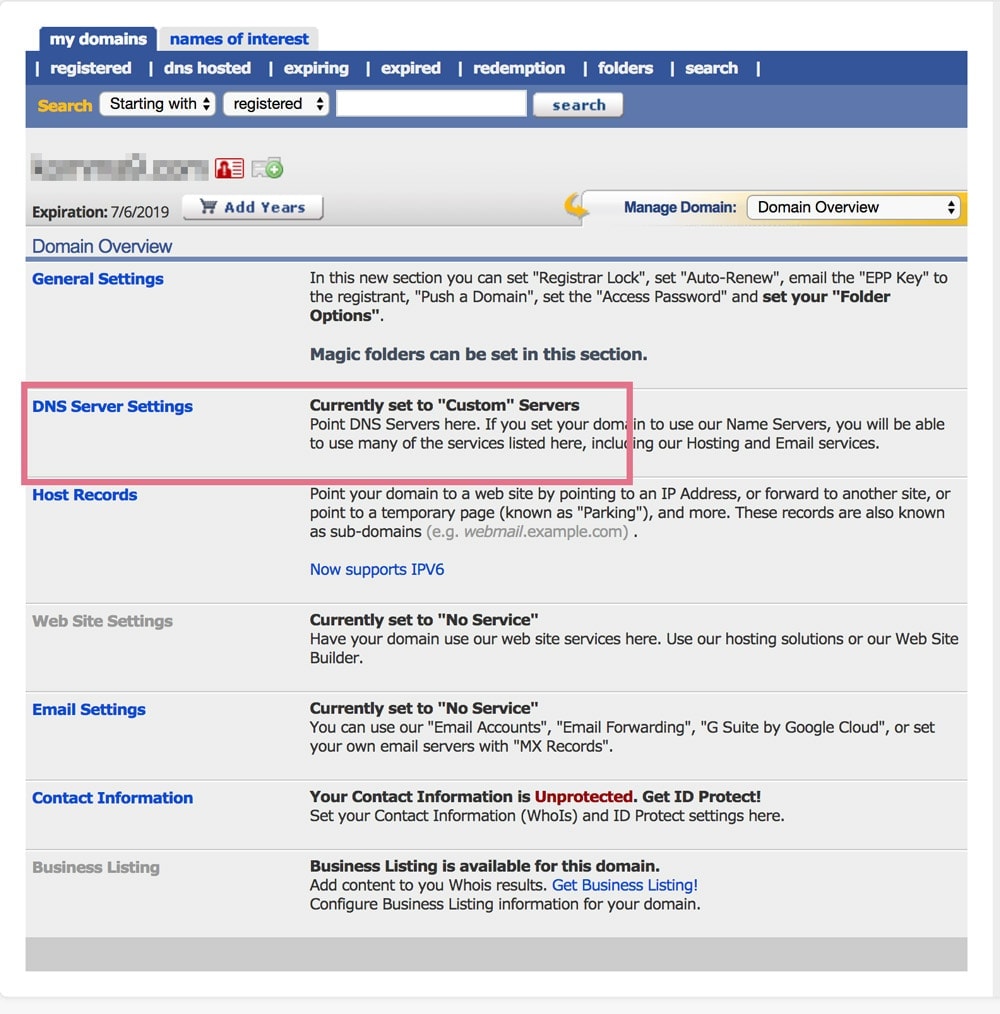
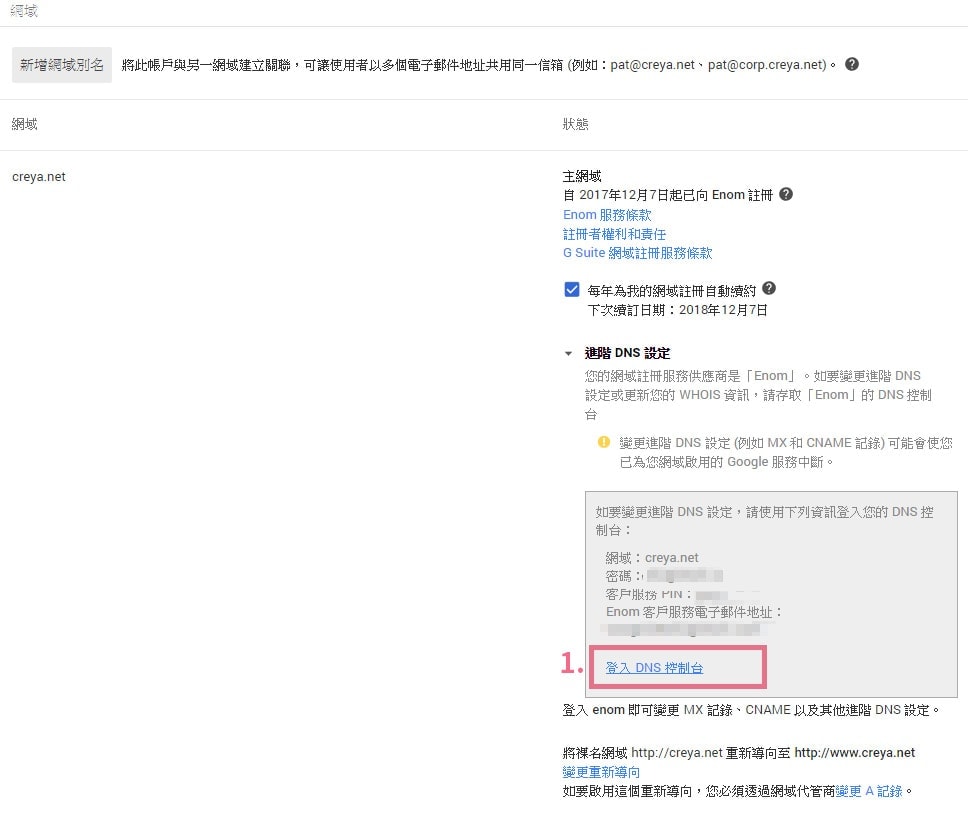






15 留言
好用心~~感謝你整理出來,讓我更了解各家網域
大大感謝!!
不客氣喔,很高興對你有幫助喔!
hi,您好,我没跟着你的步骤去cpanel >addon domain,我就直接在siteground>my account>manage account(这个选项我不太记得,应该是这个名吧),然后就add了一个w.press的 Admin Panel了哦,请问这样的流程会有什么问题吗?
hi,你好,我没跟着你的步骤goto cpanel>addon domain 哦,我就直接选manage my account>然后直接做了一个新的w.press 账号了,过后我再跟回步骤来做他显示这样“You cannot park your main domain.”
请问这样会有问题吗?
真的太佛心了,內容比喻前顯易懂,讓想挑戰自己架站的新手獲益良多,謝謝Eric的文章。
不過我想請教幾個問題,我在購買網址的DNS設定CNAME,發現只能對應一個NA,但我發現使用的主機NS有五個網址,想請問Eric,這樣設定完後(附加網域的功能能夠使用),這樣兩邊算不算連結成功? 再次感謝嗚嗚
(我是使用BYET的空間,在主機面板看到NS有五個網址)
如果網址沒有要繼續租用或是想換網址的話可以怎麼做呢?
自己想從siteground換到bluehost,網址可能也會一併換掉><
內容上面有轉移的教學嗎?
再麻煩多多指教 謝謝!!
網址沒有要繼續租用,就不要付錢就好囉?(記得要去取消自動續約)
妳好, 我原本的網站是外包請網頁公司設計,現在想改成自己設計自家網站,DNS則是使用中華電信的
請問我可以在Siteground 租主機並使用Wordpress把新網站都架設好後再去中華電信hinet轉移IP嗎?
你好,由於 SiteGround 主機已經停止在台灣的服務,建議你可以考慮使用 A2 Hosting 主機或 Cloudways 主機,都是很好的替代方案。
在我的五天自學衝刺班形象篇和型錄篇,都有這兩個主機的介紹與購買使用方式教學。
不管你是購買 A2 Hosting 主機或 Cloudways 主機,都可以到中華電信,去設定 DNS,改成 新的主機商的 IP位置,就可以打開主機上的網站了。
https://wpointer.com/wordpress-tutorials/wordpress-development/newbie/hosting-recommendation/
https://wpointer.com/wordpress-tutorials/wordpress-5days-cloudways-flatsome/
https://wpointer.com/wordpress-tutorials/5days-wordpress-diy/
請問用哪一家買有差別嗎?還是有喜歡的網域,看那個便宜就好,還是有什麼因素會影響到挑選呢?
cloudways 的主機 , 在中華電信購買網域,那 DNS/HOST Server Name 那這是要設定什麼呢
您好:
請問wordpress可以不安裝在桌機而使用usb安裝嗎?
我是比較建議,直接購買第三方的主機空間,虛擬主機或雲端主機,在上面直接一鍵快速安裝 WordPress喔!
https://wpointer.com/wordpress-tutorials/wordpress-development/newbie/hosting-recommendation/